文档设置参考(“工程图”工作空间)
在“文档设置”对话框中,您可以在 Fusion 的“工程图”工作空间中查看或更改当前工程图的标准、单位、文本、尺寸、线型、线宽和颜色设置。
如果您计划在多个工程图中重复使用标题栏、边框、文档设置或图纸设置,可以 创建工程图模板 以节省时间并应用一致的标准。您还可以创建占位符视图和占位符表格,当您使用模板创建新工程图时,它们会自动从参考设计生成工程视图和明细表。
使用“从头开始”选项创建新工程图时,默认文档设置取决于您在 Fusion 的“首选项”对话框中设置的首选项。
访问“文档设置”对话框
在浏览器中,将光标悬停在“文档设置”节点上,然后单击其旁边的图标“更改文档设置”,此时将显示“文档设置”对话框。
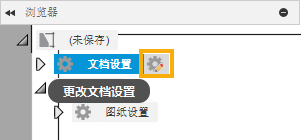
选项卡
“文档设置”对话框选项被组织到选项卡中。

“文档设置”选项卡 
可让您查看或更改标准、单位、文本、线宽和修订历史设置。
某些文档设置是只读的,因为它们是从设计继承的,由绘图标准控制,或者只能在首次创建工程图时指定。
标准(只读)
显示创建工程图时指定的绘图标准。
- ISO
- ASME
单位(只读)
显示创建工程图时指定的单位。
- 毫米(mm)
- 英寸(in)
投影角度(只读)
显示投影角度。
- 第一角 (ISO)
- 第三角 (ASME)
分隔符
用于选择逗号或句点,以指定数字的小数分隔符。
- 小数
- 逗号
文本
包含与当前文档中的字体和文本高度相关的所有设置。
字体
从下拉菜单中为文本和尺寸选择字体。
文本高度组
从下拉菜单中,为注释、引线注释、孔和螺纹注释、折弯注释、尺寸标注、符号、表、明细栏和引出序号选择文本高度。
对于使用毫米的单位:
| 文本高度组 | 小文本高度 | 中文本高度 | 大文本高度 |
|---|---|---|---|
| 小 | 1.8mm | 2.5mm | 3.5mm |
| 中 | 2.5mm | 3.5mm | 5mm |
| 大 | 3.5mm | 5mm | 7mm |
| 自定义 | 可让您分别为每个组设置文本高度。您可以键入任何正值。 |
对于使用英寸的单位:
| 文本高度组 | 小文本高度 | 中文本高度 | 大文本高度 |
|---|---|---|---|
| 小 | 0.07in | 0.1in | 0.12in |
| 中等 | 0.1in | 0.12in | 0.24in |
| 大 | 0.12in | 0.24in | 0.35in |
| 自定义 | 可让您分别为每个组设置文本高度。您可以键入任何正值。 |
小文本高度
显示“小文本高度”值。选择“自定义”以指定非默认的文本高度。
中等文本高度
显示“中等文本高度”值。选择“自定义”以指定非默认的文本高度。
大文本高度
显示“大文本高度”值。选择“自定义”以指定非默认的文本高度。
单位
单位
从下拉菜单中选择主要尺寸单位。
- 厘米 (cm)
- 毫米(mm)
- 米 (m)
- 英寸(in)
- 英尺 (ft)
格式(仅用于英寸和英尺)
从下拉菜单中选择标注的格式。
- 小数:可以表示为英寸、米、毫米或其他任何单位。
- 分数:无单位小数单位,以分数而不是小数显示值。
- 工程:与建筑单位相同,但它们以小数格式表示英尺和英寸。
- 建筑:建筑单位基于英尺和英寸。它使用分数表示非整数英寸。它以小数和分数的格式显示英尺和英寸。
线性精度
从下拉菜单中为线性标注选择精度。
线性精度基于单位和单位格式。
| 小数 | 分数 | 工程 | 建筑 |
|---|---|---|---|
 |
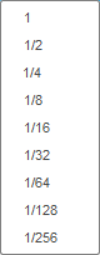 |
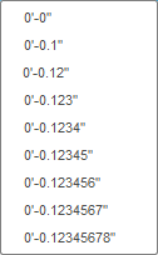 |
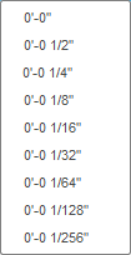 |
角度精度
从下拉菜单中为角度标注选择精度。
- 0
- 0.1
- 0.12
- 0.123
- 0.1234
- 0.12345
- 0.123456
- 0.1234567
- 0.12345678
零/单位
- 前导零

选择该选项可在标注中显示前导零。
- 尾随零

选择该选项可在标注中显示尾随零。
- 单位缩写





选择该选项可在标注中显示单位。
换算单位
单位
从下拉菜单中选择主要尺寸单位。
- 厘米 (cm)
- 毫米(mm)
- 米 (m)
- 英寸(in)
- 英尺 (ft)
格式(仅用于英寸和英尺)
从下拉菜单中选择标注的格式。
- 小数:可以表示为英寸、米、毫米或其他任何单位。
- 分数:无单位小数单位,以分数而不是小数显示值。
- 工程:与建筑单位相同,但它们以小数格式表示英尺和英寸。
- 建筑:基于英尺和英寸。它使用分数表示非整数英寸。它以小数和分数的格式显示英尺和英寸。
线性精度
从下拉菜单中为线性标注选择精度。
线性精度基于单位和单位格式。
| 小数 | 分数 | 工程 | 建筑 |
|---|---|---|---|
 |
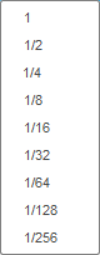 |
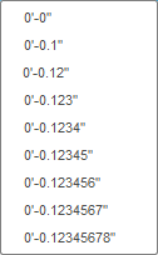 |
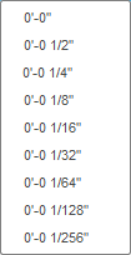 |
零/单位
- 前导零

选择该选项可在标注中显示前导零。
- 尾随零

选择该选项可在标注中显示尾随零。
- 单位缩写





选择该选项可在标注中显示单位。
质量
从下拉菜单中选择标题栏和明细表的质量单位。
- 使用模型设置
- 克 (g)
- 千克 (kg)
- 盎司
- 磅
质量精度
从下拉菜单中选择标题栏和明细表的质量精度。
- 使用模型设置
- 0
- 0.1
- 0.12
- 0.123
- 0.1234
- 0.12345
- 0.123456
- 0.1234567
- 0.12345678
线宽
包含与线宽相关的所有设置。
线宽组
从下拉菜单中选择线宽组。
| 线宽组 | 细线宽 | 中等线宽 | 粗线宽 |
|---|---|---|---|
| 非常细 | 0.13mm | 0.18 mm | 0.25mm |
| 细 | 0.18mm | 0.25 毫米 | 0.35mm |
| 中等 | 0.25mm | 0.35 毫米 | 0.5mm |
| 粗 | 0.35mm | 0.5 mm | 0.7mm |
| 非常粗 | 0.5mm | 0.7 mm | 1.0mm |
| 自定义 | 可让您分别为每个组设置线宽。 |
选择“自定义”选项时,可以使用以下线宽列表。

细线宽
以毫米为单位显示“细线宽”值。选择“自定义”以指定非默认的线宽。
中等线宽
以毫米为单位显示“中等线宽”值。选择“自定义”以指定非默认的线宽。
粗线宽
以毫米为单位显示“粗线宽”值。选择“自定义”以指定非默认的线宽。
显示线宽
选中该框可在 Fusion 画布中的图纸上显示线宽。
线型比例
控制工程图中虚线的比例和外观。
修订历史
包含与“修订历史”相关的所有设置。
修订范围
选择工程图的“修订范围”。
- 工程图:允许您根据需要将相同的修订历史表添加到工程图的每张图纸。
- 图纸:允许您根据需要修改每张图纸上的修订历史表,以便工程图的每张图纸具有不同的修订历史表。
编号
选择工程图的“编号”样式。
- 自定义
- A、B、C
- 1、2、3
标准
显示表面粗糙度、形位公差符号、基准标识符号、焊接以及锥度和斜度符号使用的标准修订。每个符号显示的标准修订遵循文档的主要标准设置。
表面粗糙度(只读)
显示表面粗糙度符号使用的标准修订。
- ISO 1302:2002(E) (ISO)
- ASME Y14.36M - 1996 (ASME)
形位公差符号(只读)
显示形位公差符号使用的标准修订。
- ISO 1101:2012(E) (ISO)
- ASME Y14.5M - 1994 (ASME)
基准标识符号(只读)
显示基准标识符号使用的标准修订。
- ISO 1101:2012(E),ISO 5459:2011(E) (ISO)
- ASME Y14.5M - 1994 (ASME)
焊接(对于 ISO 为只读)
显示焊接符号使用的标准修订。
- ISO 2553:2019,ISO 4063:2009 (ISO)
- ANSVAWS A2.4 - 2012 (ASME)
- ANSVAWS A2.4 - 1998 (ASME)
锥度和斜度(只读)
显示锥度和斜度符号使用的标准修订。
- ISO 3040:2009(E) (ISO)
- ASME Y14.5M - 1994 (ASME)
边符号(只读)
显示边符号使用的标准修订。
- ISO 13715:2000
“标注”、“视图”、“图案填充”、“表”和“符号”选项卡
用于查看或更改线型、线宽、颜色、间隙和箭头设置。
线型
从下拉菜单中选择线型。
- 中心
- 中心 2
- 连续
- 隐藏
- 隐藏 2
- 虚线
线宽
从下拉菜单中选择线宽。
- 细
- 中
- 粗
颜色
从颜色拾取器中选择颜色。
间隙距离(仅在“注释”选项卡中)
用于在尺寸线脱离您进行尺寸标注的对象时为它们键入特定的间隙距离值。
箭头
为尺寸标注、引线、引出序号、折弯 ID 和孔 ID 设置选择箭头类型。混合并匹配箭头类型以创建所需的外观。
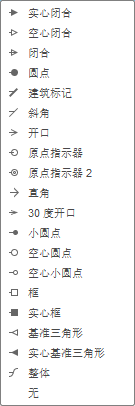
下表显示了您可以更改的对象特性,以及它们在每个选项卡中的顺序。
“标注”选项卡 
| 对象名称 | 线型 | 线宽 | 颜色 | 间隙 | 箭头 |
|---|---|---|---|---|---|
| 尺寸 | |||||
| 所有尺寸 | |||||
| 边延伸 | |||||
| 标签 | |||||
| 折弯 ID | |||||
| 孔 ID | |||||
| 视图标签 | |||||
| 注释 | |||||
| 折弯注释 | |||||
| 孔和螺纹注释 | |||||
| 引线注释 | |||||
| 草图 | |||||
| 模型草图 |
“视图”选项卡 
| 对象名称 | 线型 | 线宽 | 颜色 |
|---|---|---|---|
| 可见外部线 | |||
| 相切边 | |||
| 隐藏线 | |||
| 中心线和标记 | |||
| 折弯中心 | |||
| 更多选项 | |||
| 详图边界 | |||
| 剖切线 | |||
| 调整轨迹 | |||
| 局部剖视图打断线 | |||
| 隐藏线(窄形) |
“显示剖切线”复选框(仅适用于 ISO)可让您选择显示或隐藏剖切线。
“图案填充”选项卡 
| 对象名称 | 线型 | 线宽 | 颜色 |
|---|---|---|---|
| 图案填充 |
“表”选项卡 
| 对象名称 | 线型 | 线宽 | 颜色 | 箭头 |
|---|---|---|---|---|
| 常规 | ||||
| 自定义表 | ||||
| 明细表 | ||||
| 引出序号 | ||||
| 孔表 | ||||
| 孔表原点 | ||||
| 修订历史表 | ||||
| 修订标记 | ||||
| 修订云线 | ||||
| 折弯表 |
“符号”选项卡 
| 对象名称 | 线型 | 线宽 | 颜色 |
|---|---|---|---|
| 符号 |
多数符号类型:
 完整列表:放置为多数符号。显示所有边条件,包括例外。
完整列表:放置为多数符号。显示所有边条件,包括例外。 简化列表:放置为多数符号。对相同的边条件进行分组。
简化列表:放置为多数符号。对相同的边条件进行分组。
“视图默认设置”选项卡 
用于查看或更改所有默认设置。
工程视图默认设置
包含所有默认设置。
类型
- 部件
- 动画
- 零部件
- 钣金: 折叠
- 钣金: 展开模式
样式
为选定的工程视图选择视图样式。
- 可见边
- 可见边和隐藏边
- 着色
- 带隐藏边着色
边可见性
调整“相切边”、“干涉边”和“螺纹边”设置。
相切边
选择相切边的显示样式。
- 全长
- 缩短
- 禁用
干涉边
选中此项可显示零部件相交处的边。
螺纹边
选中此项可显示螺纹边上的螺纹。
自动中心标记和中心线
自动为视图中的所有孔创建中心线和中心标记。
中心标记
选择接收自动中心标记的孔类型。
- 孔:为孔特征创建中心标记。
- 圆形拉伸:为圆形拉伸创建中心标记。
- 圆形剪切:为圆形剪切创建中心标记。
- 图案:为圆形孔创建中心标记图案。
- 圆角:为圆角创建中心标记。
最小圆角半径(仅限圆角)
为要创建的中心标记指定最小圆角半径。
最大圆角半径(仅限圆角)
为要创建的中心标记指定最大圆角半径。
中心线
选择接收自动中心线的孔类型。
- 孔:为孔特征创建中心线。
- 圆形拉伸:为圆形拉伸创建中心线。
- 圆形剪切:为圆形剪切创建中心线。
“自动化设置”选项卡 
用于查看或更改与工程图自动化相关的所有设置。
全局选项
忽略具有零部件名称关键字的零部件
用于指定为哪些零部件创建图纸。
每张图纸选项
用于控制单张图纸的选项。
图纸类型
用于控制以下图纸类型的选项:
- 主部件:包含与主部件相关的所有设置。
- 子部件:包含与子部件相关的所有设置。
- 动画:确定是否为动画中的每个故事板生成工程图纸(如果存在)。
- 零部件:确定是否为每个零部件生成工程图纸(如果存在)。
- 钣金: 折叠:确定是否生成折叠钣金零部件的工程图纸(如果存在)。
- 钣金: 展开模式:确定是否生成展开模式钣金零部件的工程图纸(如果存在)。
生成选项
带单个 ISO 视图的图纸
生成带单个 ISO 视图的主部件图纸。
包括明细表
控制是否将明细栏添加到主部件和子部件图纸(包括引出序号/BOM 表条目号)。
默认位置
确定要放置的明细栏的首选位置。
- 左下
- 右下
- 左上
- 右上
带正交视图的图纸
生成带有正交视图的主部件图纸。
包括明细表
控制是否将明细栏添加到主部件和子部件图纸(包括引出序号/BOM 表条目号)。
默认位置
确定要放置的明细栏的首选位置。
- 左下
- 右下
- 左上
- 右上
添加 ISO 视图与正交视图(“零部件”和“钣金: 折叠”)
将 ISO 视图与正交视图一起放置。
包括折弯表(仅钣金:展开模式)
控制是否添加折弯表。
默认位置
确定要放置的明细栏的首选位置。
- 左下
- 右下
- 左上
- 右上
注释选项
自动标注
确定是否为生成的图纸自动添加标注。
标注策略
控制将用于自动标注工程图中的图纸的标注策略。
- 自动
- 基线标注
- 连续尺寸
- 坐标
- 整体
- 对称
- 与基线对称
- 与坐标对称
默认原点
控制原点的位置(如果需要)。
- 左下
- 右下
- 左上
- 右上
孔首选项
确定孔注释方式的首选项。
- 标注
- 孔螺纹注释
自动排列标注
控制在放置标注后是否将自动排列功能应用于标注。
推送到模板
用于将自动设置推送到现有模板(仅位于“自动设置”选项卡上的自动设置)。